Win10使用ROBOCOPY快速?gòu)?fù)制多個(gè)文件夾的操作方法
Win10如何使用ROBOCOPY快速?gòu)?fù)制多個(gè)文件夾?ROBOCOPY是Win10自帶的一款高級(jí)復(fù)制工具,通過(guò)ROBOCOPY工具我們可以同時(shí)復(fù)制多個(gè)文件,實(shí)現(xiàn)多線程傳輸文件。而在Win10系統(tǒng)默認(rèn)情況下,從Windows文件資源管理器中一個(gè)磁盤分區(qū)向另一個(gè)磁盤分區(qū)復(fù)制多個(gè)文件(文件夾)時(shí),只能一個(gè)個(gè)進(jìn)行,要在上一個(gè)文件傳輸完之后才會(huì)啟動(dòng)下一個(gè)文件的傳輸,這樣工作效率就非常的慢。所以今天小編要給大家分享Win10使用ROBOCOPY快速?gòu)?fù)制多個(gè)文件夾的方法。
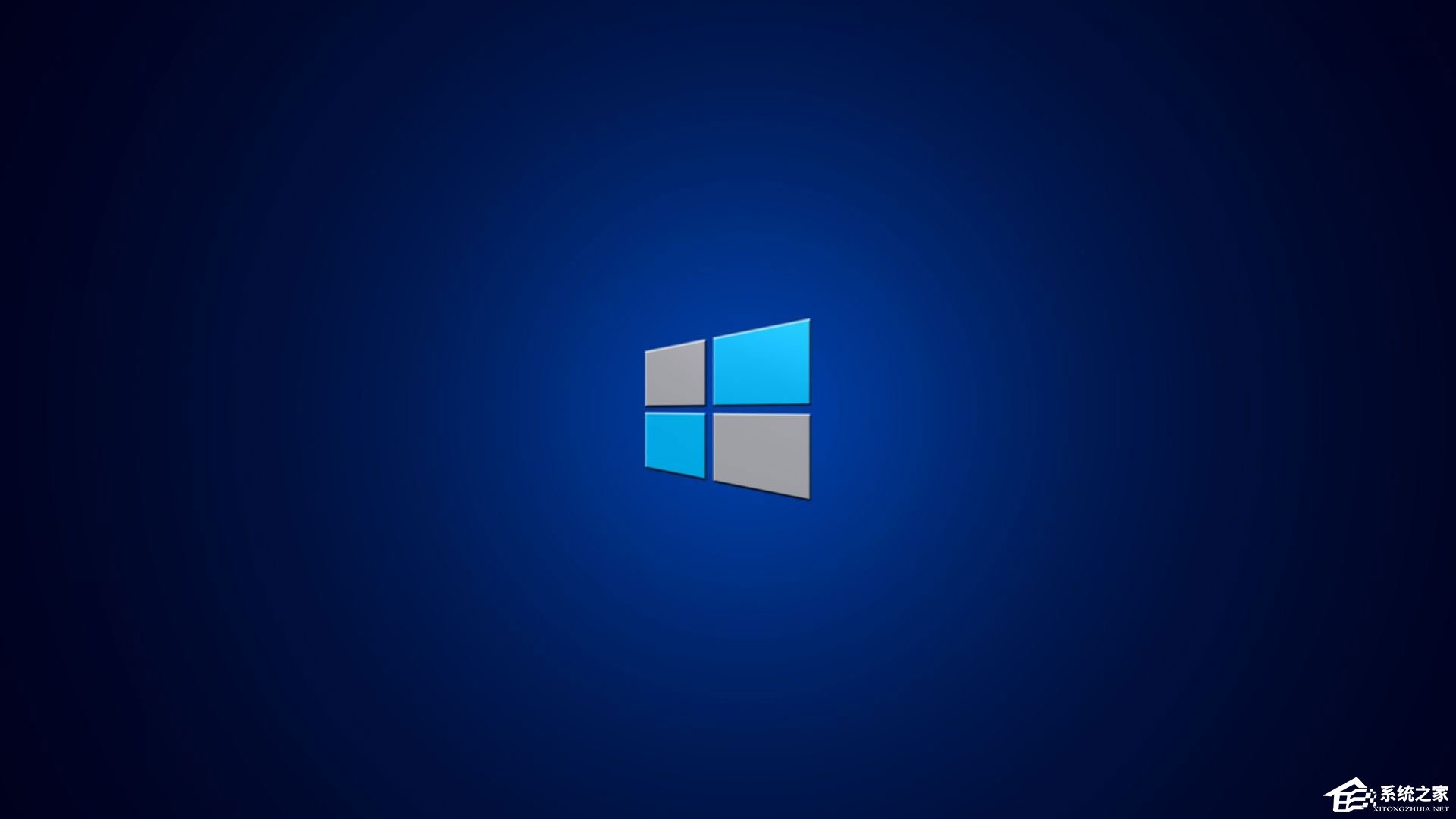
具體如下:
例如我們想要把 E:Wallpaper 文件夾里所有的文件復(fù)制到 F:Wallpaper 目錄 下,那么就以管理員身份運(yùn)行命令提示符,運(yùn)行以下命令:
01robocopy E:Wallpaper F:Wallpaper /S /ZB /R:3 /W:10 /V /MT:16復(fù)制代碼robocopy E:Wallpaper F:Wallpaper /S /ZB /R:3 /W:10 /V /MT:16命令運(yùn)行截圖:
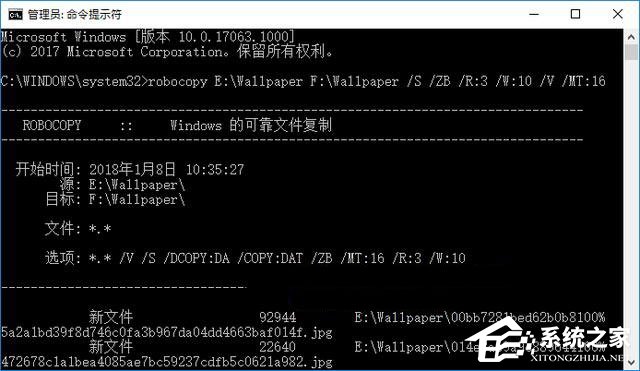
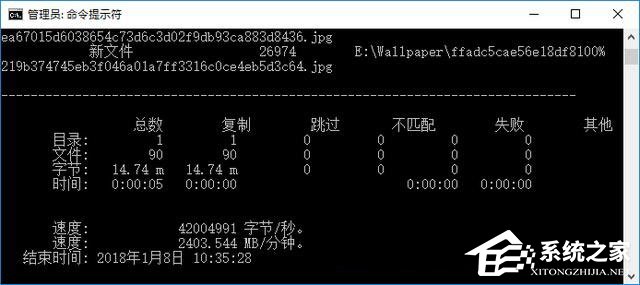
其中參數(shù)的釋義:
/S 復(fù)制非空子目錄;
/ZB 使用可重新啟動(dòng)模式;如果拒絕訪問(wèn),請(qǐng)使用備份模式。
/R:3 失敗副本的重試次數(shù), 如果不添加此參數(shù),則默認(rèn)次數(shù)為1000000。
/W:10 兩次重試間等待的時(shí)間,如果不加此參數(shù),則默認(rèn)時(shí)間為 30 秒。
/V 生成詳細(xì)輸出,并顯示跳過(guò)的文件。
/MT:16 使用 16 個(gè)線程進(jìn)行多線程復(fù)制,如果不加此參數(shù),資料顯示是默認(rèn)使用8線程,但艾薇百科實(shí)測(cè)是默認(rèn)使用30線程。賦值范圍1~128。
另外還有如下幾個(gè)常用參數(shù):
/E 復(fù)制子目錄,包括空的子目錄。
/Z 在可重新啟動(dòng)模式下復(fù)制文件。
/TBD 等待定義共享名稱(重試錯(cuò)誤 67)。
/NP 無(wú)進(jìn)度, 不顯示已復(fù)制的百分比。
當(dāng)然,小編在舉例時(shí)復(fù)制的文件量較小,在復(fù)制的文件數(shù)目較多時(shí),ROBOCOPY多線程復(fù)制的優(yōu)勢(shì)就會(huì)更突出了。
以上就是Win10使用ROBOCOPY快速?gòu)?fù)制多個(gè)文件夾的操作方法,經(jīng)常需要復(fù)制轉(zhuǎn)移文件夾的伙伴,可以好好利用ROBOCOPY這款工具。
相關(guān)文章:
1. 在dos環(huán)境下怎么備份/恢復(fù)注冊(cè)表 在dos環(huán)境下備份注冊(cè)表的方法教程2. 利用WinPE修改原系統(tǒng)注冊(cè)表來(lái)修復(fù)系統(tǒng)3. 修改注冊(cè)表顯示被病毒惡意隱藏文件4. 裝機(jī)大師怎么重裝系統(tǒng)WIN7 裝機(jī)大師一鍵重裝系統(tǒng)步驟教程5. 如何用u盤安裝win11系統(tǒng)?教你用u盤安裝win11系統(tǒng)教程6. win10系統(tǒng)始終以管理員身份運(yùn)行如何設(shè)置7. 啟動(dòng)Autodesk Desktop Licensing Service時(shí)出現(xiàn)錯(cuò)誤1067:進(jìn)程意外終止怎么辦8. 偷天換日注冊(cè)表里玩隱藏9. 教你修煉Windows運(yùn)行命令的七種暗器10. 如何更改啟動(dòng)磁盤? Mac系統(tǒng)啟動(dòng)磁盤順序的設(shè)置技巧

 網(wǎng)公網(wǎng)安備
網(wǎng)公網(wǎng)安備